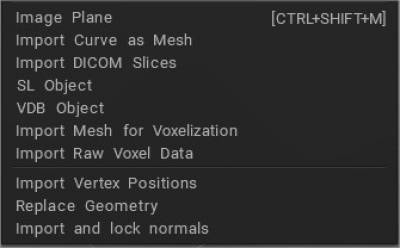
Import τμημάτων DICOM: Το DICOM είναι η κύρια μορφή αρχείου για την αποθήκευση και τη μεταφορά ιατρικών εικόνων στη βάση δεδομένων ενός νοσοκομείου. Υπάρχουν άλλες μορφές αρχείων για την αποθήκευση εικόνων. Εκτός από το DICOM, μπορείτε επίσης να δείτε ιατρικές εικόνες αποθηκευμένες σε μορφή NIFTI (κατάληξη αρχείου “.nii”), μορφή PNG, JPEG ή ακόμα και αντικείμενα αρχείων Python όπως πίνακες NumPy.
Γιατί λοιπόν να χρησιμοποιήσετε το DICOM; Άλλες μορφές αρχείων μπορεί να είναι πιο βολικές, αλλά όλα χρησιμοποιούν τη μορφή DICOM στην κλινική πράξη.
Κατανόηση του DICOM : Πώς να διαβάζετε, να γράφετε και να οργανώνετε ιατρικές εικόνες.
Θέλουμε να τονίσουμε ότι το 3DCoat δεν διαθέτει ιατρικές άδειες και το 3DCoat δεν προορίζεται για ιατρικούς σκοπούς.
Import Mesh for Voxelization: Import πολυγωνικό πλέγμα για voxelization στην αίθουσα Sculpt. Αυτό το εργαλείο σάς επιτρέπει να import πολυγωνικά πλέγματα για μετατροπή σε voxel. Το πλέγμα πρέπει να είναι κλειστό.
Εάν δεν είναι κλειστό, θα πρέπει να το import με το πάχος ή να το κάνετε κλειστό Ας δούμε πρώτα μερικές από τις βασικές λειτουργίες αυτού του εργαλείου:
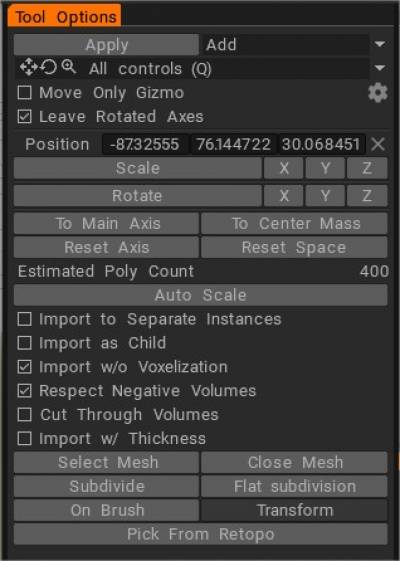
- Select mesh: Επιλέγει ένα πλέγμα που είναι αποθηκευμένο στον σκληρό σας δίσκο.
- Επιλογή από το retopo: Εάν έχετε κάτι επανατοπολογημένο στο Retopo Room, μπορείτε να χρησιμοποιήσετε το πλέγμα για συγχώνευση με voxels.
- Σε στυλό: Μετατρέπει οποιοδήποτε συγχωνευμένο πλέγμα σε εργαλείο “Merge on the Fly”, το οποίο σας επιτρέπει να συγχωνεύσετε οποιοδήποτε αντικείμενο στη θέση του δρομέα (σεβόμενοι τα κανονικά του αντικειμένου βάσης και την εισβολή ή την εξώθηση πάνω από το βασικό αντικείμενο). Προσαρμόστε το μέγεθος του συγχωνευμένου αντικειμένου σύροντας με δεξί κλικ προς τα αριστερά ή προς τα δεξιά και προσαρμόστε την εισβολή ή την εξώθησή του με δεξί κλικ σύροντας προς τα πάνω ή προς τα κάτω.
- Subdivide: Υποδιαιρεί το μη συγχωνευμένο πλέγμα, δίνοντάς του μεγαλύτερη αρχική ανάλυση πριν από τη συγχώνευση.
- Transform: Σας επιτρέπει να τοποθετήσετε οποιοδήποτε συγχωνευμένο αντικείμενο με ένα “Transform widget”.
- Shift (X, Y & Z): Μετατοπίζει το μη συγχωνευμένο πλέγμα κατά μήκος του επιλεγμένου άξονα μέσα σε ένα πλαίσιο οριοθέτησης στον τοπικό χώρο.
- Προεπιλογές: Αυτό το εργαλείο έχει πολλές προεπιλογές. ενθαρρύνεστε να τα εξερευνήσετε.
- Συγχώνευση χωριστών τόμων: Συγχωνεύει κάθε «υπο-αντικείμενο» με τον μοναδικό του τόμο.
- Σεβασμός αρνητικών τόμων: Εάν ένα μη συγχωνευμένο αντικείμενο έχει στο όνομά του το “_negative” – (υποδηλώνει ένα αφαιρετικό υποαντικείμενο μέσα στο αρχείο), αυτή η συνάρτηση θα αφαιρέσει αυτόν τον τόμο όταν τον συγχωνεύει με άλλα υποαντικείμενα. Όταν χρησιμοποιείτε αυτό το χαρακτηριστικό ως “αρνητικό” ή αφαιρετικό boolean αντικείμενο, θα πρέπει να το γνωρίζετε εκ των προτέρων. Αυτή η λειτουργία είναι εξαιρετική για τη δημιουργία greebles και nurnies.

Εισαγωγή για λειτουργία Voxel
Η ουσία είναι ότι όταν import ένα εξωτερικό μοντέλο ως Voxel, ουσιαστικά αλλάζετε τη φύση του σε ένα “Γλυπτό” βασισμένο σε τόμο 3DCoat – μοναδικό στο περιβάλλον 3DCoat .
Τα περισσότερα εισαγόμενα τρισδιάστατα αντικείμενα βασίζονται σε πολύγωνα και γι’ αυτό πρέπει να μεταφραστούν σε έναν τόμο Voxel μιας δεδομένης “Ανάλυσης”. Αυτή η ανάλυση εξαρτάται από την κλίμακα που καθορίζετε για αυτό το αντικείμενο κατά την import.
Εξωτερικά αντικείμενα εισέρχονται στο Voxel Room είτε μέσω των λειτουργιών «Άνοιγμα διαλόγων», του μενού «Αρχείο/ Import» ή μέσω λειτουργιών «Συγχώνευση».
Και στις 3 περιπτώσεις, το αντικείμενό σας εισάγεται στο Voxel Room που περιβάλλεται από το “Transform Widget/Gizmo”. Μπορείτε να παρέχετε στο εισαγόμενο μοντέλο σας την ανάλυση που χρειάζεται, κλιμακώνοντάς το οπτικά στη θύρα προβολής ή με αριθμητική καταχώρηση. Μόλις ληφθεί η κατάλληλη Κλίμακα/Ανάλυση – πατήστε “Enter” για να την κάνετε έγκυρη και μόνιμη.
Όταν κάνετε “Import για voxelizing” ή όταν κάνετε “Import” ένα εξωτερικό αντικείμενο – υπάρχει μια ενδιαφέρουσα και χρήσιμη λειτουργία που ονομάζεται “On pen”, η οποία σας επιτρέπει να τοποθετείτε διαδραστικά στιγμιότυπα του εισαγόμενου πλέγματος σας με οποιαδήποτε κλίμακα, προσανατολισμό και βάθος διείσδυσης (αν υπάρχει ήδη άλλο αντικείμενο σε ένα επίπεδο Voxel ) – όλα “on-the-fly” – και χρησιμοποιώντας το ποντίκι.
Σύρετε με το δεξί κουμπί προς τα κάτω:
από δεξιά προς τα αριστερά – αλλάζει το μέγεθος του συγχωνευμένου αντικειμένου, προς τα πάνω ή προς τα κάτω – αλλάζει το βάθος “διείσδυσης” του Συγχωνευμένου αντικειμένου σε οποιοδήποτε αντικείμενο μπορεί να υπάρχει ήδη σε ένα επίπεδο Voxel .
Ας υποθέσουμε ότι έχετε ένα αντικείμενο που υπάρχει στον πίνακα “Μοντέλα” και θέλετε να το προσθέσετε σε ένα επίπεδο Voxel . Σε αυτήν την περίπτωση, μπορείτε να το κάνετε κάνοντας απλώς κλικ στο εικονίδιο του στον πίνακα και θα εμφανιστεί ένα τυπικό παράθυρο διαλόγου «Import», το οποίο θα σας επιτρέψει να το αντιμετωπίσετε όπως θα κάνατε με οποιοδήποτε εξωτερικό μοντέλο.
Εισαγωγή για Surface Mode
Μπορείτε επίσης να import απευθείας στη λειτουργία Surface Mode μέσω του ανοίγματος διαλόγου.
Το Surface Mode είναι ένα υποσύνολο του Voxel Room, αλλά λειτουργεί εξ ολοκλήρου σε επιφάνειες (χωρίς ένταση). Το Surface Mode παρέχει μια ρυθμιζόμενη αναπαράσταση δέρματος με τριγωνικό πλέγμα του εισαγόμενου μοντέλου σας, η οποία συμπεριφέρεται παρόμοια με τα voxel.
Μόλις το εισαγόμενο μοντέλο σας βρίσκεται στον χώρο εργασίας Surface Mode, μπορείτε να χρησιμοποιήσετε το LiveClay, την εφαρμογή μας “Dynamic Subdivision” (τοπική υποδιαίρεση). Αυτή η μέθοδος γλυπτικής προσθέτει ανάλυση μόνο όπου χρειάζεται (τοπικά), εξοικονομώντας πόρους λογισμικού και υλικού.
Φροντιστήρια
Εισαγωγή πλέγματος χαμηλής πολυπλοκότητας στο δωμάτιο Sculpt : Αυτό το βίντεο δείχνει ορισμένα προβλήματα που μπορεί να αντιμετωπίσει κάποιος κατά την εισαγωγή δικτυωμάτων χαμηλής ποιότητας στον χώρο εργασίας Sculpting του 3DCoat..ειδικά σε λειτουργία Surface…και πώς να τα χειριστείτε σωστά.
Import με Flat Subdivision : Αυτό το βίντεο δείχνει μια πρόσφατη επιλογή Import στον χώρο εργασίας Sculpt του 3DCoat, για χρήση Flat Subdivision αντί Catmull Clark Subdivision. Υποδιαιρείται χωρίς να εξομαλύνει το αντικείμενο. Βοηθά στην εξάλειψη της ανάγκης να αφιερώσετε επιπλέον χρόνο για να «προετοιμαστείτε» ένα μοντέλο για κανονική υποδιαίρεση πριν το εισαγάγετε στο περιβάλλον γλυπτικής High-Poly/ Voxel του 3DCoat.
Γρήγορη συμβουλή: Διόρθωση εισαγωγών πλέγματος χαμηλού πολυγώνου .
 Ελληνικά
Ελληνικά  English
English Українська
Українська Español
Español Deutsch
Deutsch Français
Français 日本語
日本語 Русский
Русский 한국어
한국어 Polski
Polski 中文 (中国)
中文 (中国) Português
Português Italiano
Italiano Suomi
Suomi Svenska
Svenska 中文 (台灣)
中文 (台灣) Dansk
Dansk Slovenčina
Slovenčina Türkçe
Türkçe Nederlands
Nederlands Magyar
Magyar ไทย
ไทย हिन्दी
हिन्दी Tiếng Việt
Tiếng Việt Lietuviškai
Lietuviškai Latviešu valoda
Latviešu valoda Eesti
Eesti Čeština
Čeština Română
Română Norsk Bokmål
Norsk Bokmål